win7与xp共享打印机。WIN7系统中文档中出现共享打印机,打印时却出现打印保存文件对话框。_百度知道
解决WINdows7共享XP电脑上安装的打印机问题

解决了WINdows7共享XP电脑上安装的打印机问题用WINDOWS7后感觉不错,最大的好处是硬件性能充分发挥出来,网速更快,音频视频效果也更好。
开始在机关推广WINDOWS7,使用的是区政府下发的正版,此版本只能在政府网内部使用,需要要信息办安装的认证服务器上进行激活。
在近年新进的电脑上安装WINDOWS7比安装XP更节省时间,通常不用安装硬件驱动,所需安装的系统更新也较XP系统少得多,加之已把相关的系统更新程序放在了内网服务器下,用360安全卫士进行本地更新节省了下载时间,系统更新的速度也大为提高。
一切都显得不错,但昨天遇到了一个意想不到的问题。
司法所一台电脑安装WINDOWS7后一切正常,但昨天报无法共享另一台安装XP系统上的打印机,突然意识到WINDOWS7的网络设置与XP不同,另外所需的打印机驱动程序也与XP系统下的不同。
上网上查解决办法,筛选后认为一个可行,发给司法所人员操作,报告不成功。
正好这是个以后还会遇到的问题,所以亲自前往试验,十分钟内解决问题。
要点:1、将需要共享打印机的计算机全部设为同一个工作组;2、如果安装打印机的计算机是通过DHCP服务获得的IP地址,把IP地址改为静态地址;如果共享的打印机名称是中文的改为英文;3、在安装WINDOWS7的计算机上下载适合WINDOWS7的打印机驱动程序并安装;4、开始-设备和打印机,添加打印机;5、点选“添加本地打印机”,虽然共享的打印机在网络上,但要选“添加本地打印机”;6、在选择打印机端口窗口点“创建新端口”,端口类型选Local Port(本地端口),虽然共享的打印机在网络上,但要选本地端口;7、在“端口名”窗口的“输入端口名”对话框内输入安装共享打印机的计算机的IP 地址和共享打印机名称,格式为\\192.168.100.121\LJ20158、点确定后如果系统不报端口名错误则出现安装打印机驱动程序界面,在窗口左侧列表中选择对应的打印机品牌,在右侧列表中选择对应的打印机名称-由于已经安装了对应的打印机驱动程序,所以应该能找到。
Win7与XP共享打印机问题解决办法汇总

Win7与XP共享打印机问题解决办法汇总一、win7系统1.开启的服务右键点击我的电脑或计算机—管理----服务和应用程序,打开服务,或者用WIN+R打开运行---输入ervice.mc回车,打开服务设置RemoteProcedureCall(RPC)LocatorDNSClientFunctionDicoveryReourcePublicationUPnPDeviceHotSSDPDicovery TIP/IPNetBIOSHelper//这个在某p系统没有开启,win7共享需要开启2.添加到相同工作组在桌面---计算机(右键)---属性3.开启网络共享和文件共享位置更改共享设置按图上设置添加文件共享到防火墙例外允许共享访问5、更改身份认证级别开始菜单->输入ecpol.mc,打开本地策略,点开本地策略—>安全选项,右边下拉找到“网络安全:LAN管理身份证验证级别”,这个项默认是没有定义,将其设置为”发送LM和NTLM响应”。
二、某p系统某P系统要共享的打印机和文件设置为共享里面还有个"networkmonitordriver"也要安装.(自动安装不要安装盘的)添加协议-----------------后面某p共享,一般都会设置------------------------2.开始-运行-ervice.mc-找到"erver"服务,属性启动类型-"自动"-确定,然后在左边点"启动",确定.3.组策略设置:开始菜单运行-ecpol.mc-安全设置-本地策略用户权利指派-"拒绝从网络访问这台计算机"属性,删除里面的"所有用户组".安全选项:网络访问:不允许SAM帐户的匿名枚举,属性给"停用".网络访问:不允许SAM帐户和共享的匿名枚举,属性给"停用".网络访问:本地帐户的共享和安全模型,属性改为"经典-本地用户以自己的身份验证".4.用户管理---启动guet用户.点击桌面我的电脑右键-管理-本地用户和组-用户,把右边的guet用户属性"帐户已停用前面的钩去掉".重启某p电脑三、win764位的系统共享某P打印机问题1.添加打印机2.选择添加本地打印机3.选择localport点下一步4.输入,如:\\192.168.1.132\canonip1注意,如果打印机名不知道,可以直接到某p电脑上看或WIN+R运行:\\192.168.1.132查看。
XP系统共享win7系统上的打印机

WIN7系统的网络功能比XP有了进一步的增强,使用起来也相对清晰。
但是由于做了很多表面优化的工作,使得底层的网络设置对于习惯了XP系统的人来说变得很不适应,其中局域网组建就是一个很大的问题。
默认安装系统后不但同组内的WIN7系统互相不能共享访问,而且最头疼的问题是组内的XP系统计算机更难互访。
针对这个问题,从网络上收集了一些这方面的资料,结合自己在调试过程中的情况,通过以下步骤基本能够解决XP与WIN7局域网共享设置的问题。
不到之处请网友谅解指正。
一:必要点1、需要是管理员权限的帐户2、所有入网的计算机都要在相同的IP段,比如都为192.168.1.X(2≤X≤255)3、所有入网的计算机都要在相同的工作组,比如都在WORKGROUP组4、所有入网的计算机都要开启来宾账户,默认账户名为:guest。
5、关闭任何第三方的防火墙软件,或者进行一些相关设置(很重要)。
Windows 自带的防火墙。
如果没有把它关闭的话,也需要进行一些设置才可以。
打开Windows防火墙---例外---勾选文件和打印机共享---确定---保存。
XP系统,在常规选项卡中,要去掉不允许例外前面的勾。
6、所有入网的计算机的操作系统必须有正确的权限设置(这是重点)7、XP,是指Windows XP Professional 版本。
其中所述的部分方法,并不适用于Windows XP Home Edition。
8、WIN7,是指Windows 7。
不同版本的WIN7可能存在一定的差异。
如果你用的是Home Basic版本,就不要再往下看了,因为Home Basic不提供文件共享功能。
二:必须开启的服务右键点击我的电脑或计算机—管理----服务和应用程序,打开服务或者用WIN+R打开运行---输入services.msc回车,打开服务设置将以下服务的[启动类型]选为[自动],并确保[服务状态]为[已启动]ServerWorkstationComputer BrowserDHCP ClientRemote Procedure CallRemote Procedure Call (RPC) LocatorDNS ClientFunction Discovery Resource PublicationUPnP Device HostSSDP DiscoveryTIP/IP NetBIOSHelper //这个很重要,其他的条件即使都满足了,没有这个也不行。
Win7之间和Win7与XP之间局域网打印机共享设置(详细图文流程)

Win7之间和Win7与XP之间局域网打印机共享设置(详细图文流程)本文将向读者说明在Win7下如何实现同个局域网内共享打印机。
经过测试,Win7之间和Win7与XP之间均可正常连接。
第一步:取消禁用Guest用户1. 点击【开始】按钮,在【计算机】上右键,选择【管理】,如下图所示:2. 在弹出的【计算机管理】窗口中找到【Guest】用户,如下图所示:3. 双击【Guest】,打开【Guest属性】窗口,确保【账户已禁用】选项没有被勾选(如下图)。
第二步:共享目标打印机1. 点击【开始】按钮,选择【设备和打印机】,如下图:2. 在弹出的窗口中找到想共享的打印机(前提是打印机已正确连接,驱动已正确安装),在该打印机上右键,选择【打印机属性】,如下图:3. 切换到【共享】选项卡,勾选【共享这台打印机】,并且设置一个共享名(请记住该共享名,后面的设置可能会用到),如下图:第三步:进行高级共享设置1. 在系统托盘的网络连接图标上右键,选择【打开网络和共享中心】,如下图:2. 记住所处的网络类型(笔者的是工作网络),接着在弹出中窗口中单击【选择家庭组和共享选项】,如下图:3. 接着单击【更改高级共享设置】,如下图:4. 如果是家庭或工作网络,【更改高级共享设置】的具体设置可参考下图,其中的关键选项已经用红圈标示,设置完成后不要忘记保存修改。
注意:如果是公共网络,具体设置和上面的情况类似,但相应地应该设置【公共】下面的选项,而不是【家庭或工作】下面的,如下图:第四步:设置工作组在添加目标打印机之前,首先要确定局域网内的计算机是否都处于一个工作组,具体过程如下:1. 点击【开始】按钮,在【计算机】上右键,选择【属性】,如下图:2. 在弹出的窗口中找到工作组,如果计算机的工作组设置不一致,请点击【更改设置】;如果一致可以直接退出,跳到第五步。
注意:请记住【计算机名】,后面的设置会用到。
3. 如果处于不同的工作组,可以在此窗口中进行设置:注意:此设置要在重启后才能生效,所以在设置完成后不要忘记重启一下计算机,使设置生效。
解决WIN7连接XP打印机的问题

解决Win7无法连接XP网络打印机1、GUEST账户要启用打开组策略(gpedit.msc)计算机配置--安全设置--本地策略--安全选项里面倒数几项使用空白密码的本地帐户只允许进行控制台登录—改成禁用2、打开组策略(gpedit.msc)用户配置—windows设置--已部署打印机—按网络设置打印机—右键—部署打印机--\\打印机的PC或服务器名称\打印机共享名---点添加---点确定。
注:路径一定要正确!!!!!!3、在设备和打印机里添加打印机---选择网络打印机—选择不在列表中---把组策略内的打印机部署的路径再次输一遍。
4、添加完成—测试成功。
解决Win7无法访问XP网络打印机问题下午,同事带了一台笔记本过来,说是要半做办公用的。
于是帮他做了些配置。
在连接打印机得时候,却马上跳出来说“Windows 无法连接到打印机,拒绝访问”。
网上百度一下,有很多回答。
但是这里还是有一些不一样的。
我首先是直接访问IP地址查看共享。
结果共享可以看到,但是双击打印机时却显示无法连接。
网上步骤很多,这里省略。
只讲一个问题。
本来是一直连不上那台主机,试着连到别的机子上发现可以,于是重新再连接那台打印机共享机子时,却发现可以连上了,也提示说输入用户名密码等。
而重启完机子后发现又连不上那台打印机共享机子。
想了一下,原来问题在这里,那台打印机共享机子其实是没有密码的,输入用户名就可以登陆。
但是在Win7默认中“使用空白密码的本地帐户只允许进行控制台登录”是启用的。
不知道在哪里?打开组策略(gpedit.msc)计算机配置--安全设置--本地策略--安全选项里面倒数几项。
把它禁用掉就可以了。
Win7很经典的现象就是你本来访问不上,但是当你先访问别的具有密码的共享机子后,再访问没密码的机子却可以了。
这不知道算不算一个BUG。
给人造成的假象就是有时候连得上有时候连不上。
一旦重启电脑以后又连不上了。
也许很多人忽略了这个问题,因为XP系统基本上是Ghost版本的,早就禁用掉了。
win7和xp系统打印机共享的解决方法(图解)

win7和xp系统打印机共享的解决方法(图解)公司的打印机是连接的xp电脑,通过局域网共享打印机,实现远程访问公司的xp和2003访问都很正常,只是我的笔记本(win 7系统)是无法访问.每次都是无法访问,没有权限.分析问题:1. 第一感觉:win7系统共享没有设置正确(安装网上步骤设置加入工作组,开启网络共享和文件和打印机共享,开启了后台服务,以及防火墙),但是还是同样问题2. 忘记考虑一点:是不是xp系统的问题,win7对局域网共享需要新的服务或者协议支持,xp没有安装,最后的确是需要再xp本地连接添加一个协议,就正常两点都要做,第一步是从win 7着手,开启相关的后台服务第二步从xp着手,在xp添加一种协议.(看来我们对待问题,需要从相关的事物的双方都要考虑,问题可能多个地方,只看一点话,会让我们走很多歧途.)废话不说,看具体过程.具体过程:一.win7 这边1. 开启的服务右键点击我的电脑或计算机一管理----服务和应用程序,打开服务或者用WIN+R打开运行---输入services.msc回车,打开服务设置wn 和XP 系统全要设置以下:将以下服务的[启动类型]选为[自动],并确保[服务状态]为[已启动] Server Workstatio n Computer Browser DHCP Clie ntRemote Procedure CallRemote Procedure Call (RPC ) Locator DNS Clie ntFunction Discovery Resource Publication(XP 系统无的)UPnP Device Host (最后才设置这个为自动,并且确保状态为:已启动)±计算机管理pRfe) ■讯系统工具P ©血网丽期一个项目来夏看它的摘名称 'Jffi 述,B 事件直看器ActiveX Installer (AxlnstS... 为从Int 亡「m & &共享文件夬Adaptive Brightness监视氛围光fa »本地用户和袒Application Experienceu 7土;冃殆Application Identity 确定并暑证/ 」打 tfel ■口 口Application Information使用辅助管于旨磁盘管理Application Layer Gatew.*, 为InternetJ玉服芻和应用程序Application Managemen t 为通过乘策&二 1 需要幵启后台服务avast! Antivirus咸WIV1I 控件avast! Mail Scanner为avast!杀\阳戶In ^rannpr¥i 1 爭C 电文件(F)操件(A)童看(V)帮助(H) 列& ISSDP DiscoveryTIP/IP NetBIOSHelper //这个在xp系统没有开启,win7共享需要开启2. 添加到相同工作组在桌面---计算机(右键)---属性网站:熨机支持计算机容称、域和工作组设置dcnghao-PC计算机餐;donghcio-PC计算fUB述:工作组:OFFICE(注:这是关键所在:win7系统,默认的工作组是:workgroup ,XP系统,默认的工作组是:OFFICE起把其改为OFFICE。
在局域网win7与xp系统电脑共享打印机和文件的终极解决方案

win7共享xp打印机和文件最佳解决方法单位的打印机连接win 7, xp电脑通过局域网共享打印机,实现互访,我原来使用的方法是:一是确保二台计算机都具备下列条件即:在管理员权限帐户下运行;计算机都在相同的IP段,如192.168.1.X(2≤X≤255);二台入网的计算机都设在相同的工作组,如都在WORKGROUP组,同时分别设置一个计算机名称,让对方搜索到(①XP的搜索方法:开始→搜索→在文件或文件夹上→选“计算机”→输入计算机名→立即搜索即发现②WIN7的搜索方法:开始→计算机→在左侧“网络”可发现能够远程访问的计算机名);二台入网的计算机都要开启来宾账户,默认账户名为:guest;闭第三方防火墙软件,或者打开Windows防火墙→例外→选文件和打印机共享→确定→保存。
二是确保二台电脑都开启下列服务:右键“我的电脑或计算机”→管理→服务和应用程序→服务,打开服务设置,将以下服务的[启动类型]选为[自动],并确保[服务状态]为[已启动](注:电脑里没有的项目可忽略):ServerWorkstationComputer BrowserDHCP ClientRemote Procedure Call (有的电脑上无此项)Remote Procedure Call (RPC) LocatorDNS ClientFunction Discovery Resource PublicationUPnP Device Host(有的电脑上是写法是Universal Plug and Play Device Host)SSDP Discovery(有的电脑上写法是SSDP Discovery Service)TCP/IP NetBIOS Helper //这个很重要,其他的条件即使都满足了,没有这个也不行。
三是XP系统文件夹共享:右键单击要共享的文件夹,选择“共享和安全”,勾选“共享此文件夹”,然后,点“确定”即可。
Win7连接XP打印机问题解决方案

Win7连接XP打印机问题解决方案
此种方案针对打印机连接在XP系统上所出现的问题
目前我遇到的所有问题都已解决
1、XP系统的设置。
这个大部分人都了解。
首先控制面板—管理工具—本地安全策略—本地策略—用户权限分配
在从网络访问计算机里面添加guest用户
并且在拒绝从网络访问计算机里面删除guest用户。
同时在控制面板—管理工具—本地安全策略—本地策略—安全选项里面
保证guest用户处于启用状态。
修改网络访问:本地账户的共享和安全模型的设置为仅来宾
做完以上工作之后XP系统计算机之间已经可以网络打印了。
点击开始—运行,输入\\+ip,可以看到目标计算机的共享
右键点击目标打印机,选择连接即可。
Win7系统也可以连接到XP的共享当中,但是在点击连接的时候会报无法连接。
2、win7系统的设置
首先在服务里面把print splooer服务改为手动启动。
然后在设备和打印机里面选择添加打印机—添加本地打印机—创建新端口—Local port,输入打印机的绝对路径\\ip\打印机共享名,如上图中的话为\\192.168.11.17\hp
选择打印机驱动,如果系统没有的话选择从磁盘安装
然后下一步直至完成。
有时下一步会不行,多点两次就OK。
最后再把print splooer服务改回自动启动。
注意,整个过程当中print splooer服务都要保持启动状态。
WINXP与WIN7之间文件夹和打印机共享的解决方法

解决WinXP/Win7文件不能互访共享问题在Winodws XP和Windows 7之间出现文件共享或互访的障碍时(包括局域网内互访和双机互联的情况),我们可以从以下几个方面入手。
(本文你以Windows 7设置为主导)1.防火墙是否关闭如果在Windows 7和Windows XP之间无法看到对方,首先请坚持二者的防火墙是否关闭。
关闭Windows 7防火墙在关闭Windows 7和Windows XP的系统防火墙后,你要注意是否安装了第三方防火墙。
如果已安装,请关闭。
XP系统的电脑无法访问Windows7的共享文件夹,有些虽然能看到Windows7下的共享目录,但是一旦进入目录,就会提示没有访问权限。
2.开启Guest帐户直到现在,也没有一个比较合理的解释来说明,为什么不开启Guest帐户会影响到Windows系统之间的互访。
这一情况在解决Windows 98和Windows XP之间已经是不止一次的得到印证。
因此,在Windows XP和Windows 7之间的互访,也需要开启Guest帐户。
开启Windows 7的来宾帐户同样的,你还需要在Windows XP系统中,也开启Guest来宾帐户。
3.文件和打印机共享当用户将防火墙关闭,来宾帐户也已经开启,但仍然无法实现互访时,用户需要分别开启Windows XP 和Windows 7防火墙下的“文件和打印机共享”。
开启Windows 7防火墙下的文件和打印机共享开启Windows XP防火墙下的文件和打印机共享特别提醒一句如果你是通过远程共享的方式进行的访问,还应该在以上的图示内找到与远程服务有关的项,并分别将他们开启。
在Windows 7系统中,出于系统安全的考虑,微软赋予了管理员帐户更高的安全权限。
但这种“高权限”设置,在系统互访时会造成更多的访问障碍。
通常情况下,由于Windows 7系统对于系统访问“警惕性较高”,因此,如果遇到系统提示权限不够时,你需要赋予访问者更高权限。
Win7安装WinXP、2003共享的打印机异常情况解决
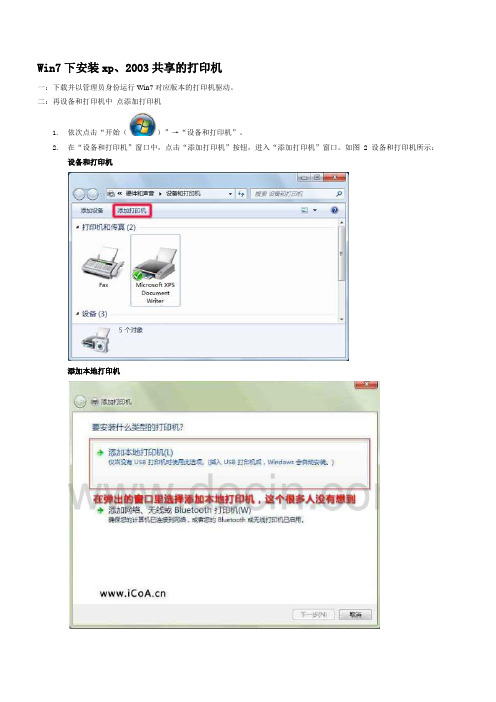
Win7下安装xp、2003共享的打印机一:下载并以管理员身份运行Win7对应版本的打印机驱动。
二:再设备和打印机中点添加打印机1.依次点击“开始()”→“设备和打印机”。
2.在“设备和打印机”窗口中,点击“添加打印机”按钮,进入“添加打印机”窗口。
如图 2 设备和打印机所示:设备和打印机添加本地打印机3.在“选择打印机端口”窗口中确定后选择P1007 点下一步下一步下一步,点完成。
WinXP/2003 共享HP1007 Win7下无法安装打印机解决/s/blog_3f376a4f0101gk1u.html(2013-07-30 10:11:11)今天发现一个比较有意思的问题:我们公司有一台HP1007激光黑白打印机,装在一台win2003Enterprise Server 系统的兼容机上,做共享;客户通过共享打印来打印文档;公司有几台Win7系统电脑,在安装这台共享打印机的时候,出现了问题:系统直接提示不支持这样的设备连接;怎么办呢?winXP/2003 <wbr>共享HP1007 <wbr>Win7下无法安装打印机<wbr>解决【原创】通过问度娘,发现:HP1007在出来的时候,Win7还没出来呢,所以驱动在Win7上不太兼容winXP/2003 <wbr>共享HP1007 好吧,但是HP这么大公司,不会出新驱动么?不可能啊,去官网找:/ewfrf/wc/softwareCategory?product=3435680&lc=zh-hans&cc=cn&dlc=zh-hans&lang=zh-hans&cc=c n好吧,下载win7驱动;winXP/2003 <wbr>共享HP1007 <wbr>Win7下无法安装打印机<wbr>解决【原创】可是是共享的打印机啊,总不能装在本地吧……呃。
WIN7与XP共享打印机介绍

WIN7与XP共享打印机介绍概述在许多办公环境中,共享打印机是非常常见的需求。
在一个网络中,有时需要将打印机与多个计算机共享,以便在不同的终端上能够轻松访问和打印文档。
本文将介绍如何在Windows 7和Windows XP操作系统之间共享打印机。
步骤1. 确认网络连接首先,确保Windows 7和Windows XP的计算机都连接到同一个本地网络。
确保网络连接正常,并能够互相访问文件和文件夹。
2. 安装打印机驱动程序在Windows 7计算机上安装打印机,并确保能够正常打印文件。
如果没有安装打印机驱动程序,请先安装并设置为默认打印机。
3. 共享打印机在Windows 7计算机上,按照以下步骤共享打印机:1.打开“控制面板”并选择“设备和打印机”。
2.找到已安装的打印机,并右键单击该打印机。
3.在弹出的菜单中,选择“打印机属性”。
4.在“共享”选项卡中,勾选“共享这台打印机”。
5.提供一个易于识别的共享名称。
6.点击“应用”按钮。
4. 连接共享打印机在Windows XP计算机上,按照以下步骤连接共享打印机:1.打开“开始”菜单,点击“控制面板”。
2.选择“打印机和传真机”。
3.在打印机列表中,点击“添加打印机”。
4.在打印机添加向导中,选择“网络打印机”选项。
5.在“打印机添加向导”对话框中,点击“下一步”。
6.输入Windows 7计算机的共享打印机名称或网络路径。
7.点击“下一步”并按照向导完成打印机添加过程。
5. 测试打印在Windows XP计算机上成功添加共享打印机后,进行打印测试以确保一切正常。
在任一计算机上打开需要打印的文档,选择共享打印机,并尝试打印文件。
6. 网络高级共享设置如果在以上步骤中遇到问题,可能需要调整Windows 7计算机的网络高级共享设置。
按照以下步骤进行设置:1.在Windows 7计算机上打开“控制面板”。
2.选择“网络和共享中心”。
3.点击左侧菜单中的“更改高级共享设置”。
win7共享xp打印机

win7共享xp打印机介绍在使用局域网进行打印任务时,将一台Windows XP上的打印机共享给Windows 7用户使用是一个常见的需求。
本文档将介绍如何设置和配置共享,以确保在Windows 7上成功使用共享的Windows XP打印机。
步骤步骤一:共享XP打印机1.在Windows XP上,点击开始菜单,选择控制面板。
2.在控制面板窗口中,点击打印机和传真。
3.右键点击要共享的打印机,选择属性。
4.在打印机属性窗口中,点击共享选项卡。
5.选择共享此打印机,并为打印机指定一个易于识别的共享名称。
6.点击应用和确定按钮保存设置。
步骤二:在Windows 7上添加共享打印机1.在Windows 7上,点击开始菜单,选择设备和打印机。
2.点击添加打印机。
3.Windows 7将开始搜索局域网上可用的打印机。
4.在搜索结果中,选择网络中的打印机。
5.Windows 7将列出共享的打印机。
选择XP共享的打印机并点击下一步。
6.如果提示要求安装驱动程序,请按照提示操作以安装打印机驱动程序。
7.点击完成完成添加共享打印机的过程。
注意事项•确保Windows XP计算机和Windows 7计算机都连接到同一个局域网中。
•确保XP打印机已正确安装并能够在Windows XP上正常打印。
•如果Windows 7无法找到共享的打印机,可以尝试手动输入共享的打印机路径,例如\\\\XP计算机名\\打印机共享名称。
结论通过按照上述步骤,您可以在Windows 7上成功共享并使用Windows XP上的打印机。
这将使您能够更方便地在局域网上使用打印机,提高工作效率和便利性。
希望本文对您设置和配置win7共享xp打印机有所帮助。
如有任何问题,请随时与我联系。
谢谢!。
win7_共享网络打印机设置_解决win7下共享xp上打印机的问题汇总

解决win7下共享xp上打印机的问题汇总问题描述:局域网中有一台XP系统的电脑装有打印机Canon LBP2900 并共享。
现用win7系统的电脑添加它为网络打印机,提示“无法启动网络打印机安装向导,操作无法完成(错误0x0000052e)”操作环境:1.已经打开了打印服务:print spooler服务2.网络畅通,能ping通被连接主机3.防火墙关闭4.能远程连接到被连接主机5.被连接主机打印机正常工作解决方法:网上查找了很多方法,由于问题不同,所以并没有解决我这里出现的问题。
总结如下:问题一:打印服务没有打开,这个在计算机-管理-服务里面可以开启print spooler服务问题二:主机打印驱动不支持win7,这里有详细描述/a/415.html。
其错误代码为:0x000003e3。
本问题的解决思路:到微软官方查找0x0000052e错误问题描述。
微软官方关于此错误的描述可以在这里找到/kb/2269296/en-gb转载如下When you try to install a network printer on a computer that is running Windows 7, you receive the following error message:Windows cannot connect to the printer (details: Operation failed with error 0x0000052e)This problem can occur if the credentials on the Windows 7 client do not match the credentials that are stored on the print server. Error message "0x0000052e" indicates the following error: "Logon failure: unknown user name or bad password."To work around this problem, use either of the following methods.Workaround 1Before you add the network printer, open a Command Prompt window, and type the following at the command prompt:start \\<servername>\<printername>Note In this command, <servername> represents the name of the print server and <printername> represents the share name of the printer.In the authentication window, enter the appropriate credentials.Workaround 2Store a trusted credential in Credential Manager. To do this, follow these steps:1. In Control Panel, open Credential Manager.2. Click Add a Windows credential a.3. In the dialog box, enter an appropriate print server name. Then, enter a user name and password that are trusted on the print server.4. Click OK.OK,问题已经很清楚了,其核心就是win7要求有对方的凭据,具体解决方法如下。
WIN7共享XP打印机打印空白问题解决

WIN7共享XP打印机
打印空白问题解决一例
单位办公场所,通过局网进行打印机共享方便又节简设备,设置简单易行。
本人也常常帮其它人设置。
如如今遇到一件从来没有见到的问题:
问题:办公区有局网,主机(XP系统)上安装有SHARP AR-25打印机,主机及其它局网客机(有通过网线联接的、也有通过无线功能联接的)调用打印都正常。
现通过无线功能加入新一WIN7客户机(机子为联想一体机),按照常规设置与主机共共享打印机后,出现能调用打印机,但是无法打印出文字、图片,纸张一片空白。
反反复复设置,均无效果。
百思不得其解,很是纳闷。
双重新做了WIN7系统,设置打印共享后,问题依旧。
解决方法:
1、把WIN 7客户机与主机(XP)修改配置在同一个工作组,并设置好打印机共享及文件共享,照常规把客机打印机安装上。
2、(这是关键所在)在WIN7客机上双点“整个网络”(相似于XP下的网络邻居),这时便打开显示局网内的部份计算机及共享打印机目录,选择共享打印机(SHARP AR-25 )“打印机属性”,修改纸张设置为“自动纸张”,确认后退出便。
问题便
迎刃而解。
3、问题是解决了。
原来曾经在文档打印窗口打印机窗口下设置过纸张,但无效果,执行打印功能时总显示“在页码边距外”,“打印浏览”显示文档为空白。
这仍不知道是怎么回事,还请高手指点。
2013年3月。
win7安装XP共享的打印机出错解决办法及安装步骤

win7安装XP共享的打印机出错解决办法及安装步骤
win7安装XP共享的打印机出错解决
办法及安装步骤
1、造成原因是XP中的驱动与win7中的不兼容
2、下载好对应的打印机驱动解压备用
3、修改自己电脑的工作组与共享机一致
4、网络中找到打印机
右击打印机创建快捷方式在桌面
5、查看打印机属性,并复制属性中的目标
目标格式\\China-804064512\sharpmx-,,或者\\192.168.1.98\sharpmx-
6、添加打印机
a.
b.下一步输入先前复制的目标
C.选择从磁盘安装,选择自己下载对应的已经解压的驱动文件一直下一步就搞定。
win7xp打印机共享问题解决方法

XP/WIN7系统打印机共享解决方案
问题:
办公室一台WIN7上安装了打印机,同办公室的其他电脑都是XP系统。
WIN7共享打印机后,其他电脑能找到该打印机,却不能成功安装网络打印机。
网上也查了很多方案,却仍没解决。
无意中看到共享的打印机属性上面有这样的描述:
单击“其他驱动程序”。
思考:
网络打印机安装不成功,是因为XP系统从WIN7下载的是适合WIN7的驱动,XP系统上要有XP的打印机驱动才能使用该打印机。
解决方法:
1、在XP系统上安装“本地打印机”,运行XP版打印机驱动。
前面运行正常,在查找“计算机时”,因找不到打印机,出现对话框“无法识别USB”,“中断连接”等类似提示。
果断“退出”。
这时驱动已经安装好。
2、在XP系统上安装“网络打印机”,找到WIN7系统共享的那台打印机,方法不赘述。
一路畅通,网络打印机安装好了。
3、测试打印。
WIN7系统上安装XP系统上的网络打印机,只要先在WIN7上安装WIN7版本地打印机驱动,再装网络打印机。
Win7系统共享网络打印机常见问题

Win7系统共享网络打印机常见问题办公室里,很多用户都反映使用Windows 7之后感觉硬件性能发挥地更充分,网速也比以前更快了,音频和视频效果更是没的说。
同时,Windows 7的网络服务功能也比以前任何一款Windows系统都要好,在Windows7下安装网络打印机更是易如反掌。
下面就总结添加网络打印机以及在办公室中经常遇到的问题。
首先,让我们来看一下如何添加网络打印机。
1、打开Win7开始菜单,在搜索框内输入“打印”,开始菜单最上方出现“打印管理”2、点击打开“打印管理”管理后,在左侧“打印服务器”上面右键,选择“ 添加/删除服务器”3、然后在“指定打印机服务器”下的“添加服务器”点击右边的“浏览”4、在左边选择“网络”,再在右边选择你要连接有打印机的服务器,选择后,下面的选项框就会显示相应的打印机服务器的名字,然后点击一下右边的“选择报务器”,然后点击“添加到列表”,跟着点击“应用”,再后点“确定”就可以了。
5、最后,再次点“开始”在“搜索框”输入打印机服务器的IP地址,这时就会打开了共享的打印机,然后点击一下你想连接的打印机,右键点击“连接”,然后单击几次“确认”即可。
当然,如果网络打印机是由某个用户共享出来,您只要在“网上邻居”里访问共享出来的网络打印机即可。
其次,让Windows 7电脑共享Windows XP上的网络打印机。
很多时候,办公室内Windows 7系统和Windows XP系统的电脑共存。
当您希望用Windows 7系统电脑去共享老机器上的共享打印机时候,往往难以实现。
下面这个方法可能帮您解决这个问题。
1、将需要共享打印机的计算机全部设为同一个工作组;2、如果安装打印机的计算机是通过DHCP服务获得的IP地址,把IP地址改为静态地址;如果共享的打印机名称是中文的改为英文;3、在安装WINDOWS7的计算机上下载适合WINDOWS7的打印机驱动程序并安装;4、开始-设备和打印机,添加打印机;5、点选“添加本地打印机”,虽然共享的打印机在网络上,但要选“添加本地打印机”;6、在选择打印机端口窗口点“创建新端口”,端口类型选Local Port(本地端口),虽然共享的打印机在网络上,但要选本地端口;7、在“端口名”窗口的“输入端口名”对话框内输入安装共享打印机的计算机的IP地址和共享打印机名称。
- 1、下载文档前请自行甄别文档内容的完整性,平台不提供额外的编辑、内容补充、找答案等附加服务。
- 2、"仅部分预览"的文档,不可在线预览部分如存在完整性等问题,可反馈申请退款(可完整预览的文档不适用该条件!)。
- 3、如文档侵犯您的权益,请联系客服反馈,我们会尽快为您处理(人工客服工作时间:9:00-18:30)。
推荐答案 一、win7上的设置:
1.开始--设备和打印机--选择要共享打印机--右键--打印机属性(注意不是最后一行的“属性”)--共享选项卡--两个选项都打勾;(至此打印机设置完成了)
二.xp这边(电脑在远处不好截图)
XP系统要共享的打印机和文件设置为共享
1.打开网上邻居属性-本地连接属性-安装-协议-"nwlink ipx/spx/netblos compatible transport protocl" 双击
里面还有个"network monitor driver"也要安装. (自动安装不要安装盘的)
打印机到苏宁易购,5月全场活动,100%正品!
苏宁易购打印机,5月太给力,全场促销,特价狂袭,低价到底,就在5月!苏宁易购,苏宁电器.. cvgf2011一级我的提问
我的回答 积分商城
(0)条消息等待处理
今天你做任务了没?全部任务新手任务之回答篇 +20新秀集训 +10新手任务之入门篇茁壮成长 +100进入个人中心
注:
1.如果上述步骤做完还不能访问即有可能没有安装“文件打印机共享协议”安装相关协议即可(具体安装方式网上很多这里就不介绍了)
2.xp访问win7速度稍慢等待一会儿即可。
3.将共享打印机设为默认即可方便使用。回答时间:2011-4-18 12:04
向TA求助 回答者: qq56348 Hi联系人 创建新会话
系统消息没有新系统消息。
设置 收到信息播放提示音 不接收陌生人消息 更改在线状态:在线 隐身 离线
2.工作组的修改,把局域网内所有电脑改为一个工作组
win7:计算机--右键--属性--高级系统设置--计算机名--更改;(工作组一般设WORKGROUP或其它,计算机名自己随便设)
3.设置win7网络和共享中心(网络-右键--属性)(确认是在家庭或工作网络)
选择“更改高级共享设置”
密码保护的共享选投关闭,其它都打开。
擅长领域: 暂未定制
参加的活动: 暂时没有参加的活动
相关内容
2010-4-11 win7如何能共享XP系统打印机
2010-7-31 WIN7共享XP系统上的打印机怎样设置
2010-4-23 win7打印机共享xp系统使用 1
2010-1-8 请问局域网win7上的打印机共享步骤 XP系统连接不上 7
2010-12-21 win7旗舰版共享XP系统打印机、能连接成功但是打印失败、望各位大侠指点... 1
更多关于win7文件和打印机共享的问题>>
等待您来回答1回答10泰坦之旅game.dll和Resources/Quests.arc文件 可以给我发个吗?谢谢了...0回答10求KOF97
转发到:
推广链接 打印机 奔图激光打印机
奔图打印机可降低30%打印成本,享2年保修,自主核心技术,有效确保稳定耐用.欢迎登陆奔.. 打印机专卖 济南鼎好办公
0531-82398559 送货上门
全系列打印机:0531-55555104,82398559 省内最低价 外地邮购 授权专卖店
新闻网页贴吧知道MP3图片视频百科 帮助 | 设置 知道 > 电脑/网络 > 操作系统/系统故障
win7与xp共享打印机。WIN7系统中文档中出现共享打印机,打印时却出现打印保存文件对话框。
浏览次数:160次悬赏分:0 | 提问时间:2011-4-8 17:56 | 提问者:wy_yh
win7共享xp打印机和文件解决方法(图解)
公司的打印机是连接的xp电脑,通过局域网共享打印机,实现远程访问
公司的xp和2003访问都很正常,只是我的笔记本(win 7系统)是无法访问.
每次都是无法访问,没有权限.
分析问题:
1.第一感觉:win7系统共享没有设置正确(安装网上步骤设置加入工作组,开启网络共享和文件和打印机共享,开启了后台服务,以及防火墙),但是还是同样问题
里的GAME OVER 和 K.O 那段音效 TIME OVER,REALLY
GO,k.o等...1回答35那个大虾不玩英雄岛,/game/vip/yxd.html
是...1回答35为什么我的QQ game 老是无缘无故这样消失呢?1回答5求 Game of Thrones ※ 冰与火之歌 小说 全集 有的人请发送邮箱
打印机 奔图激光打印机
奔图打印机可降低30%打印成本,享2年保修,自主核心技术,有效确保稳定耐用.欢迎登陆奔..
打印机专卖 济南鼎好办公 05..
全系列打印机:0531-55555104,82398559 省内最低价 外地邮购 授权专卖店
50994...0回答5T Game 激活码 谁给个 就5分了将就点吧。。。
QQ邮箱446166674@...1回答20求渚plug的银土本《game
over》,邮箱:278257734@1回答求2D桌球旧版本安装文件(路径Program
Files腾讯游戏QQGamePocketR...更多等待您来回答的问题>>其他回答 共2条
添加协议
-----------------(后面xp共享一般都会设置,大家可参考一下)
2.开始-运行-services.msc- 找到"server"服务,属性启动类型-"自动"-确定,然后在左边点"启动",确定.
3.组策略设置:
开始菜单运行-secpol.msc -安全设置-本地策略
win7与xp共享打印机。WIN7系统中文档中出现共享打 | 消息
| 空间 | 应用 | 退出
我的知道 我的提问 我的回答 为我推荐的提问 知识掌门人
应用 礼物投票分享HOH人 发送 默认分组 Hi气泡熊
请输入对方帐号 开始会话
按Enter发送按Ctr中心
SSDP Discovery
TIP/IP NetBIOSHelper //这个在xp系统没有开启,win)---属性
3.开启网络共享和文件共享
位置
更改共享设置
按图上设置
添加文件共享到防火墙例外
允许共享访问
2.忘记考虑一点:是不是xp系统的问题,win7对局域网共享需要新的服务或者协议支持,xp没有安装,最后的确是需要再xp本地连接添加一个协议,就正常
两点都要做,第一步是从win 7着手,开启相关的后台服务
第二步从xp着手,在xp添加一种协议.
(看来我们对待问题,需要从相关的事物的双方都要考虑,问题可能多个地方,只看一点话,会让我们走很多歧途.)废话不说,看具体过程.
具体过程:
一.win7这边
1.开启的服务
右键点击我的电脑或计算机—管理----服务和应用程序,打开服务
或者用WIN+R打开运行---输入services.msc回车,打开服务设置
将以下服务的[启动类型]选为[自动],并确保[服务状态]为[已启动]
Server
Workstation
二、XP上的设置
同样是工作组设置:
右键我的电脑—>属性—>计算机名—>更改--与win7改为同一工作组名即可加入
三、添加共享打印机
设置完成后即可以工作组里直接访问带打印机的计算机--找到共享的打印机双击连接即可。
或使用以下方法添加
开始—>进入'控制面板'->打印机和传真 -> 添加一个打印机 -> 选择网络打印机- > 然后浏览网络打印机->选择有你电脑名字的电脑,然后按next.一直到完成就行了
4.用户管理---启动guest用户
.点击桌面我的电脑右键-管理-本地用户和组-用户,把右边的guest用户属性"帐户已停用前面的钩去掉".
重启xp电脑 回答者: 浪底烈火 | 一级 | 2011-4-19 11:31
6587u66y5 回答者: 霞鱼云 | 一级 | 2011-4-22 17:33
Computer Browser
DHCP Client
Remote Procedure Call
Remote Procedure Call (RPC) Locator
DNS Client
Function Discovery Resource Publication
UPnP Device Host
用户权利指派- "拒绝从网络访问这台计算机"属性,删除里面的"所有用户组".
安全选项:
网络访问:不允许SAM 帐户的匿名枚举, 属性给"停用".
网络访问: 不允许 SAM 帐户和共享的匿名枚举,属性给"停用".
网络访问: 本地帐户的共享和安全模型,属性改为"经典 - 本地用户以自己的身份验证".
